有时用户上传的图片尺寸和我们要求的尺寸不一样。这时就需要给上传图片加个裁剪功能。
具体我们可以通过画布来实现:
<html>
<head>
<meta charset="utf-8" />
<meta name="viewport" content="width=device-width,initial-scale=1,minimum-scale=1,maximum-scale=1,user-scalable=no" />
<title>上传图片裁剪</title>
</head>
<style type="text/css">
html,body{
margin: 0;
padding: 0;
width: 100%;
height: 100%;
overflow: hidden;
}
.toBar{
width: 100%;
padding: 15px;
-webkit-box-sizing: border-box;
box-sizing: border-box;
position: absolute;
left: 0;
top: 0;
z-index: 1;
}
.toBar label input{
display: none;
}
.toBar label,.toBar button{
display: inline-block;
width: 100px;
text-align: center;
padding: 10px 0;
font-size: 12px;
color: #fff;
background: #8080ca;
border-radius: 6px;
cursor: pointer;
}
.toBar button{
border: none;
float: right;
}
.img_content,canvas{
position: absolute;
top: 50%;
left: 50%;
-webkit-transform: translate(-50%,-50%);
transform: translate(-50%,-50%);
}
canvas{
border: 1px solid #333;
}
</style>
<body>
<div class="toBar">
<label>
选择图片
<input type="file" />
</label>
<button type="button">使用</button>
</div>
<div class="img_content">
<img src="https://www.tpxhm.com/fdetail/images/bg1.jpg" />
</div>
<!--裁剪图片框。宽高为定义裁剪出的图片大小-->
<canvas width="300" height="300"></canvas>
<script src="https://www.tpxhm.com/fdetail/img.js"></script>
<script src="https://www.tpxhm.com/fdetail/require.js"></script>
<script src="https://www.tpxhm.com/fdetail/main.js"></script>
<script>
window.addEventListener("load",function(){
var $input = document.querySelector("input");
var $img = document.querySelector("img");
var $canvas = document.querySelector("canvas");
//选择图片
$input.addEventListener("change",function(){
$img.src = getFileUrl(this);
},false);
var myCrop;
require(["jquery", 'hammer', 'tomPlugin', "tomLib", 'hammer.fake', 'hammer.showtouch'], function($, hammer, plugin, T) {
document.addEventListener("touchmove", function(e) {
e.preventDefault();
});
var opts = {
cropWidth: $canvas.width,
cropHeight: $canvas.height
},
previewStyle = {
x: 0,
y: 0,
scale: 1,
rotate: 0,
ratio: 1
},
transform = T.prefixStyle("transform"),
myCrop = T.cropImage({
bindFile: $("input"),
enableRatio: false, //是否启用高清,高清得到的图片会比较大
canvas: $canvas, //放一个canvas对象
cropWidth: opts.cropWidth, //剪切大小
cropHeight: opts.cropHeight,
bindPreview: $("img"), //绑定一个预览的img标签
useHammer: true, //是否使用hammer手势,否的话将不支持缩放
oninit: function() {
},
onLoad: function(data) {
//用户每次选择图片后执行回调
resetUserOpts();
previewStyle.ratio = data.ratio;
$("img").attr("src", data.originSrc).css({
width: data.width,
height: data.height
}).css(transform, 'scale(' + 1 / previewStyle.ratio + ')');
myCrop.setCropStyle(previewStyle)
}
});
function resetUserOpts() {
$("canvas").hammer('reset');
previewStyle = {
scale: 1,
x: 0,
y: 0,
rotate: 0
};
$("img").attr("src", '');
};
$("canvas").hammer({
gestureCb: function(o) {
//每次缩放拖拽的回调
$.extend(previewStyle, o);
console.log("用户修改图片", previewStyle)
$("img").css(transform, "translate3d(" + previewStyle.x + 'px,' + previewStyle.y + "px,0) rotate(" + previewStyle.rotate + "deg) scale(" + (previewStyle.scale / previewStyle.ratio) + ")")
}
});
$("button").on("click", function() {
myCrop.setCropStyle(previewStyle)
var src = myCrop.getCropFile({});
console.log(src)
// window.location.href = src;
});
});
},false);
</script>
</body>
</html>附件:相关demo及js文件下载:https://qiniu.tpxhm.top/code/h5CanvasImg.zip
最终效果展示:
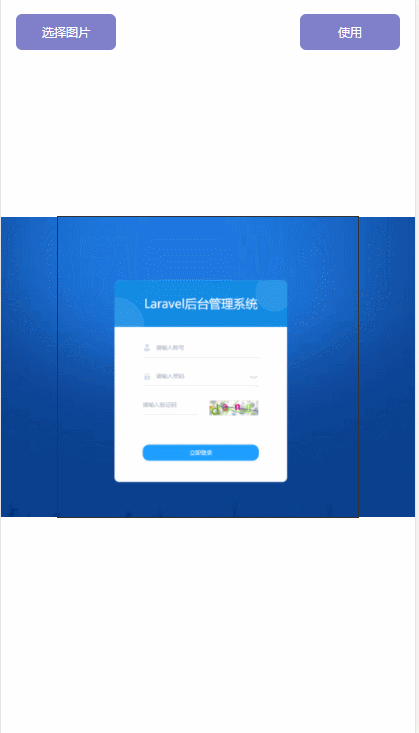
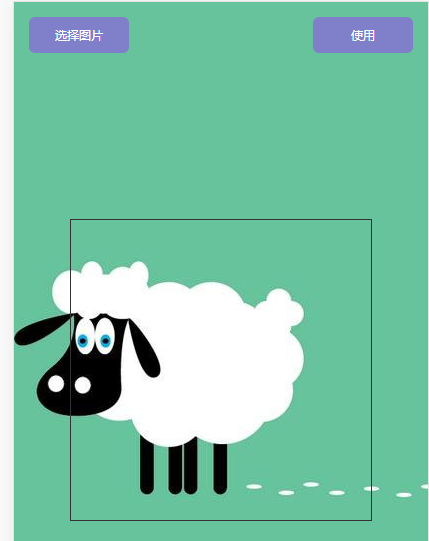

评论